
Le clavier de l'ordinateur que nous utilisons souvent est divisé en cinq zones : la rangée supérieure est la zone des touches de fonction et la zone d'indication d'état ; les cinq lignes inférieures sont la zone du clavier principal, la zone des touches d'édition et la zone des touches auxiliaires.
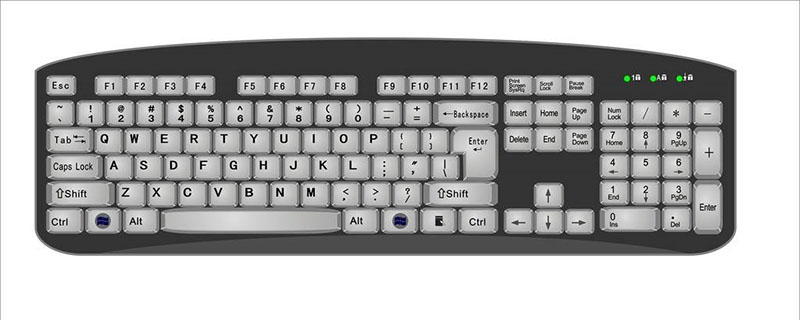
Zone principale du clavier. La zone du clavier principal est également appelée zone du clavier général et comprend 10 touches numériques, 26 touches de lettres anglaises, 11 touches de ponctuation, 10 touches de contrôle, 1 barre d'espace, 2 touches de fenêtre et 1 touche de menu. Il y a 61 touches au total, chaque touche a sa propre fonction unique.
[Espace arrière] - Touche Retour, utilisez cette touche pour supprimer le caractère avant le curseur ; Touche de saut de ligne, qui est ce que nous appelons la touche Entrée. Utilisez cette touche pour vous déplacer. le curseur au début de la ligne suivante. Nous l'appelons généralement saut de ligne ;
[Shift]—— Lettre Touche de conversion temporaire des majuscules et des minuscules, généralement appelée touche Shift ; puis appuyez sur les touches numériques, les symboles sur les chiffres seront saisis et lorsque les lettres seront saisies, les lettres seront converties en petits et grands caractères ; www.xpc8.com Learn Computer Getting Started
[Ctrl], [Alt]——Les touches de contrôle doivent être utilisées avec d'autres touches, souvent utilisées comme touches de raccourci de fonction ;
[Caps Lock] —— La touche de verrouillage est également appelée la lettre touche de conversion. Utilisez cette touche pour verrouiller les lettres anglaises en majuscules ;
[Tab]—— Touche de tabulation. Utilisez cette touche pour déplacer le curseur vers le bas. >
Les fonctions des touches de fonction F1 à F12 varient en fonction du système d'exploitation ou de l'application.
Le clavier d'édition comprend la touche d'insertion de caractère [Ins], supprimez la touche de caractère [Del] à la position actuelle du curseur, déplacez le curseur au début de la touche de ligne [Accueil] et déplacez le curseur La touche [Fin] jusqu'à la fin de la ligne, la touche [Page précédente] et la touche [Page suivante], ainsi que les flèches haut, bas, gauche et droite.
(2) Modifier le clavier. La zone des touches d'édition est située sur le côté droit du clavier. Il y a un total de 10 touches dans la zone des touches d'édition. Chaque clé est expliquée ci-dessous.
.Insertion : Il existe deux états dans la saisie au clavier : l'un est l'état d'insertion ; l'autre est l'état d'écrasement. En état d'écrasement, le caractère actuellement saisi peut écraser le caractère sous le curseur.
.Touche Supprimer : Sa fonction est à peu près la même que la touche Retour arrière. La différence est qu'après avoir appuyé sur cette touche, la touche lumineuse du curseur de direction ↑↓←→ sera supprimée : sa fonction principale. est de contrôler Le curseur se déplace vers le haut ou vers le bas d'une ligne, vers la droite ou vers la gauche d'une colonne.
<.>
La zone des touches auxiliaires (petite zone du clavier) dispose de 9 touches numériques, qui peuvent être utilisées pour la saisie continue de chiffres et pour la saisie d'un grand nombre de chiffres, comme lors de la saisie comptable. De plus, le revenu à cinq traits dans la police à cinq traits est également utilisé. Lorsque vous utilisez le clavier pour saisir des chiffres, [Num Lock] doit être enfoncé. À ce moment, le voyant correspondant dans la zone d'indicateur d'état s'allumera.
La petite zone du clavier se trouve sur le côté droit du clavier. Généralement, la main droite est utilisée pour saisir. Les doigts ont également une division du travail. Généralement, le pouce est responsable de 0, le. l'index est responsable de 1, 4 et 7, et le majeur est responsable de 2, 5 et 8. . L'annulaire indique 3, 6 et 9. Certaines touches comportent également des symboles. Si vous devez insérer ces symboles, vous pouvez d'abord appuyer et maintenir la touche Maj, puis appuyer sur la touche .
Ce qui précède est le contenu détaillé de. pour plus d'informations, suivez d'autres articles connexes sur le site Web de PHP en chinois!